Spracheinstellungen: Den Buchungsprozess mehrsprachig anbieten
Mit edoobox können Sie Ihren Buchungsprozess in mehreren Sprachen bereitstellen. Damit ermöglichen Sie es Ihren Teilnehmenden, im Buchungsprozess selbstständig zwischen den aktivierten Sprachen A zu wechseln. Ideal für internationale Zielgruppen.

Sprachauswahl in edoobox: Den Buchungsprozess in mehreren Sprachen anbieten
Verfügbare Sprachen
Deutsch, Englisch, Französisch, Italienisch, Spanisch, Niederländisch, Tschechisch, Polnisch, Chinesisch (vereinfacht), Arabisch, Dänisch, Finnisch, Japanisch, Portugiesisch (PT & BR), Schwedisch, Slowakisch, Slowenisch, Türkisch, Ungarisch, Rumänisch, Thailändisch, Koreanisch, Malaiisch, Griechisch, Berndeutsch (Schweizerdeutsch), Rätoromanisch, Indonesisch, Vietnamesisch.
Sprachen aktivieren oder deaktivieren
Aktivieren Sie alle Sprachen, in denen Sie Ihren Buchungsprozess für Ihre Kunden anbieten möchten, indem Sie über das Appmenü in die globalen Einstellungen navigieren und anschliessend auf «Sprachen» klicken.
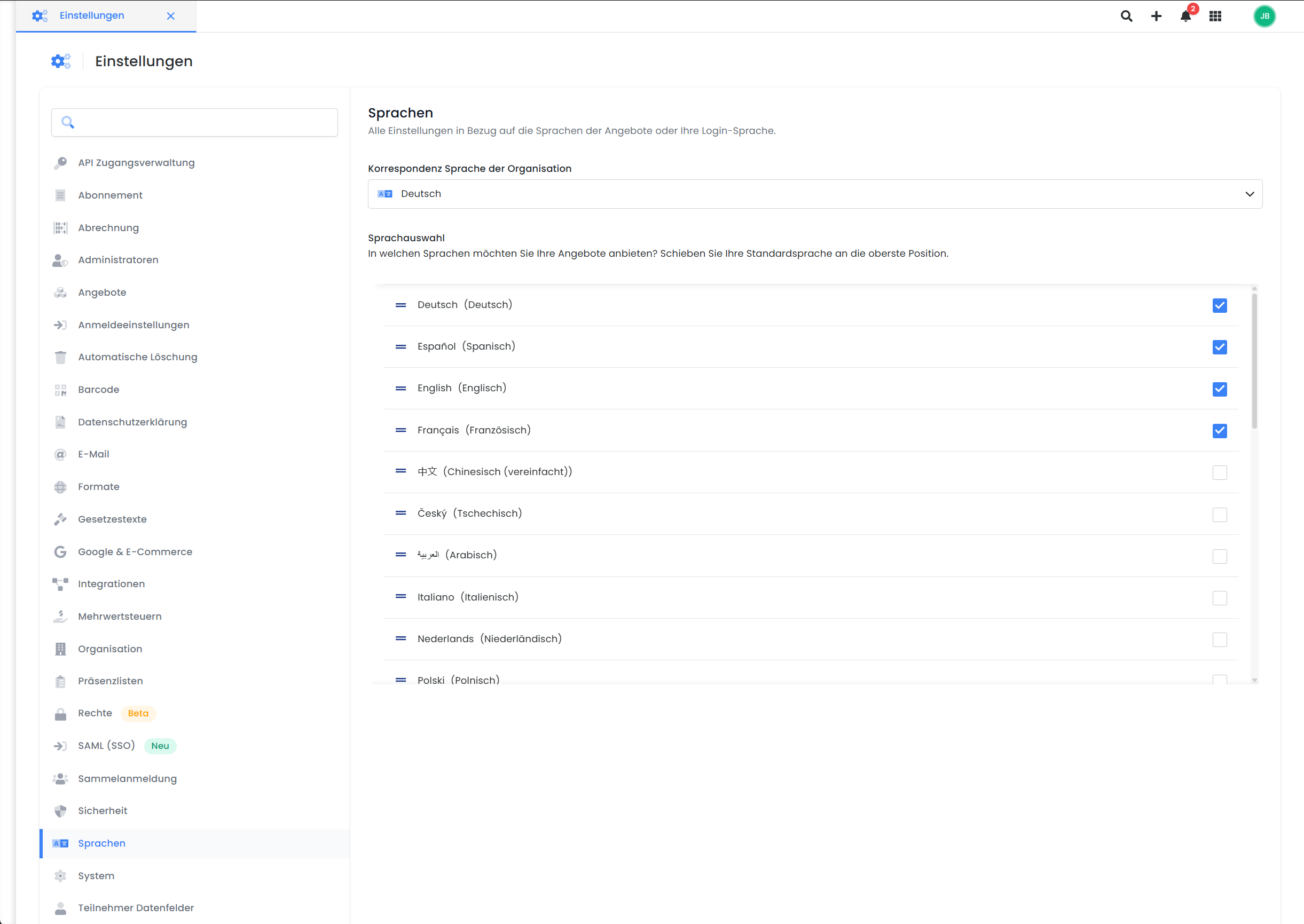
Globale Spracheinstellungen in edoobox: Weitere Systemsprachen aktivieren
Checkliste für das Aktivieren einer neuen Sprache in edoobox
Um sicherzustellen, dass beim Aktivieren von Sprachen nichts übersehen wird, haben wir für Sie eine Checkliste erstellt. Diese führt Sie Schritt für Schritt durch alle notwendigen Aktionen, die für die Aktivierung der Sprachen erforderlich sind.
Gewünschte Sprache(n) in den globalen Einstellungen aktivieren
Sprachauswahl im Buchungsprozess vorübergehend ausblenden (optional)
Um zu verhindern, dass buchende Personen während des Übersetzungsprozesses auf die neue Sprache wechseln, können Sie im Design Manager im Seiten Header die Sprachauswahl vorübergehend ausblenden.
Übersetzungen hinzufügen
Grundsätzlich gilt als Daumenregel: Überall, wo Sie Texte in edoobox eingefügt haben, ist auch eine Übersetzung notwendig. Die Checkliste dient als Unterstützung und es kann sein, dass Sie bestimmte Texte nicht verwenden und darum keine Übersetzungen notwendig sind.
Kategorien: Übersetzen Sie den Kategoriennamen und allenfalls die Kategorienbeschreibung.
Angebote: Übersetzen Sie Angebotsnamen, Angebotsbeschreibungen, Zusatztexte und Preiskategorien.
Design Manager: Übersetzen Sie alle Teilnehmerdatenfelder, Buttons, Textblöcke und "Persönliche Nachrichten" in Widgets (z.b. Besten Dank für Ihre Buchung). Überprüfen und übersetzen Sie Widgets mit Filtermöglichkeiten (z.B. mit Tags) und den Gutscheinverkauf.
Einstellungen:
E-Mail-Vorlagen: Übersetzen Sie alle relevanten E-Mail-Vorlagen.
Gesetzestexte: Fügen Sie Übersetzungen für alle relevanten Gesetzestexte (z.B. AGB) ein.
Sonstige Einstellungen: Übersetzen Sie, falls verwendet, Zusatzfragen, Zusatzleistungen und Anfragelistenamen.
Sprachauswahl im Design Manager wieder einblenden (optional)
Falls die Sprachauswahl in Schritt 2 ausgeblendet wurde, diese im Design Manager wieder einblenden.
Testbuchung durchführen:
Führen Sie eine Testbuchung in der neuen Sprache durch, um sicherzustellen, dass alle Übersetzungen passend hinzugefügt wurden und der Buchungsprozess auch in der neuen Sprache Ihren Anforderungen entspricht.
Bitte beachten: Sichtbarkeit im Angebotsbaum
Wenn die Kategorienamen oder Angebotsnamen nicht in die Sprache übersetzt werden, in der das edoobox-Konto den Admins angezeigt wird, erscheinen die Kategorien und Angebote nicht im Angebotsbaum.
Verwandte Anleitungen
Stichwörter für diese Anleitung
Sprache ¦ Einstellung ¦ Spracheinstellung ¦ Systemsprachen ¦ Übersetzung
